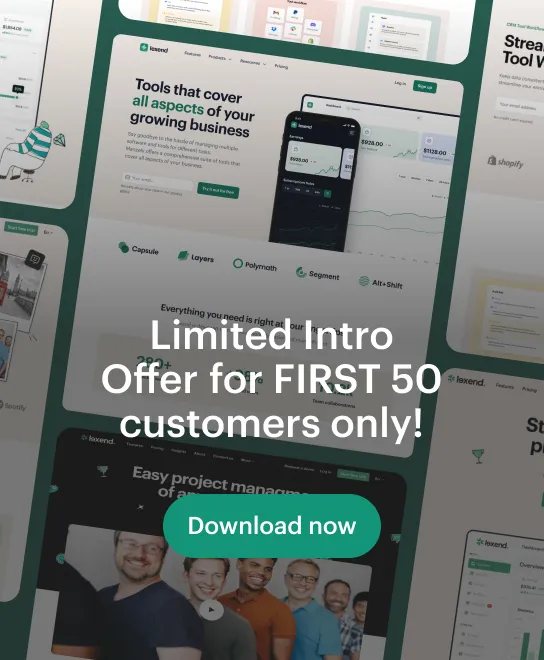Comment bien utiliser ClickUp au quotidien ?
ClickUp est un outil de gestion de projet extrêmement puissant, mais sa richesse fonctionnelle peut parfois être intimidante. Pour exploiter pleinement son potentiel et transformer votre quotidien professionnel, voici trois astuces essentielles qui feront la différence dans votre entreprise.
Astuce 1 : Maîtrisez les Vues pour une Visibilité Optimale
La force de ClickUp réside dans sa capacité à présenter les mêmes données sous différentes perspectives. Ne vous contentez pas de la vue Liste par défaut. Explorez et personnalisez les vues pour qu'elles correspondent à votre mode de travail et à celui de votre équipe.
La Vue Liste : Votre Tableau de Bord Quotidien
Idéale pour une vue d'ensemble rapide, la vue Liste vous permet de voir toutes les tâches d'un coup d'œil. Personnalisez les colonnes pour afficher les informations les plus pertinentes : assigné, date d'échéance, priorité, statut, etc. Utilisez les filtres et les regroupements pour affiner l'affichage.
- Exemple : Regroupez par 'Assigné' pour voir la charge de travail de chaque membre de l'équipe.
- Exemple : Filtrez par 'Date d'échéance' pour identifier les tâches urgentes.
La Vue Tableau (Kanban) : Pour les Flux de Travail Visuels
Si votre équipe utilise une méthodologie Agile ou a besoin d'une représentation visuelle des étapes d'un processus, la vue Tableau est indispensable. Chaque colonne représente un statut (À Faire, En Cours, Terminé, etc.) et les tâches se déplacent d'une colonne à l'autre.
- Exemple : Créez des colonnes pour chaque étape de production de contenu (Idée, Rédaction, Relecture, Publication).
- Exemple : Utilisez des sous-tâches pour les étapes détaillées au sein de chaque carte (tâche principale).
Explorez les Autres Vues : Calendrier, Gantt, Boîte...
ClickUp offre une multitude d'autres vues : Calendrier pour la planification temporelle, Gantt pour les dépendances de projet, Boîte pour la gestion de la charge de travail, et bien d'autres. Prenez le temps de les découvrir et de les ajouter là où elles apportent de la valeur.
Astuce 2 : Automatisez les Tâches Répétitives avec ClickUp Automations
L'automatisation est la clé de l'efficacité. ClickUp vous permet de créer des règles simples pour déclencher des actions spécifiques, réduisant ainsi les erreurs humaines et libérant du temps précieux pour des tâches à plus forte valeur ajoutée.
Comprendre les Bases de l'Automatisation
Les automatisations fonctionnent sur le principe 'Si [condition], Alors [action]'. Vous pouvez les configurer au niveau de l'espace, du dossier, de la liste ou même de la tâche.
- Condition : Un changement de statut (ex: 'De Faire' à 'En Cours').
- Action : Assigner la tâche à un membre de l'équipe, envoyer une notification, changer la priorité.
Exemples Concrets d'Automatisations Utiles
Voici quelques scénarios courants où les automatisations peuvent vous sauver un temps précieux :
- Notification automatique : Quand le statut d'une tâche passe à 'Bloqué', notifier le chef de projet.
- Assignation automatique : Quand une nouvelle tâche est créée dans la liste 'Demandes Clients', l'assigner automatiquement à l'équipe support.
- Changement de priorité : Si une tâche n'est pas terminée et que sa date d'échéance est demain, changer sa priorité en 'Urgent'.
- Déplacement de tâche : Une fois qu'une tâche est 'Terminée', la déplacer automatiquement vers la liste 'Historique'.
Astuce 3 : Intégrez les Docs et Whiteboards pour une Collaboration Centralisée
ClickUp n'est pas qu'un simple gestionnaire de tâches. C'est aussi un espace de travail collaboratif tout-en-un. Utilisez ses fonctionnalités de documentation et de brainstorming pour centraliser l'information et les idées.
La Puissance des Docs ClickUp
Oubliez les documents éparpillés sur différents outils. Les Docs intégrés de ClickUp vous permettent de créer des bases de connaissances, des spécifications de projet, des comptes rendus de réunion, directement liés à vos tâches et projets.
- Liez les Docs aux tâches : Créez un Doc pour les spécifications d'un projet et liez-le à la tâche principale pour un accès facile.
- Utilisez le versioning : Suivez les modifications et revenez aux versions précédentes si nécessaire.
- Collaborez en temps réel : Plusieurs membres de l'équipe peuvent éditer le même document simultanément.
Les Whiteboards : Pour le Brainstorming et la Conception Visuelle
Les Whiteboards de ClickUp sont des tableaux blancs virtuels où vous pouvez organiser vos idées, créer des cartes mentales, des diagrammes de flux ou des wireframes. C'est l'outil parfait pour les sessions de brainstorming et la planification visuelle.
- Exemple : Utilisez un Whiteboard pour cartographier le parcours client de votre nouveau produit.
- Exemple : Transformez des éléments du Whiteboard (notes, formes) directement en tâches ClickUp.
Conclusion : Transformez Votre Quotidien avec ClickUp
ClickUp est un outil qui évolue constamment. En maîtrisant les vues, en automatisant les tâches répétitives et en centralisant votre documentation et vos brainstormings, vous ne vous contentez pas d'utiliser ClickUp : vous le faites travailler pour vous. Ces astuces vous aideront à gagner en efficacité, à réduire le stress lié à la gestion de projet et à améliorer la collaboration au sein de votre entreprise. Prenez le temps d'expérimenter et d'adapter ces conseils à vos besoins spécifiques, et vous verrez rapidement une amélioration notable de votre productivité quotidienne.
Prêt à optimiser votre utilisation de ClickUp ? Commencez dès aujourd'hui à appliquer ces astuces et observez la différence !